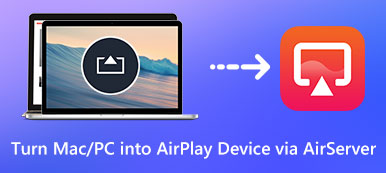在制作视频博客、教程或记录游戏中的时刻时,您可能会使用不同的工具来记录 iPad、iPhone 或 MacBook 屏幕。 因此,为了避免堆积如山的订阅和搜索,这篇文章的结尾是最好的 适用于 iOS 和 Mac 设备的屏幕录像机.
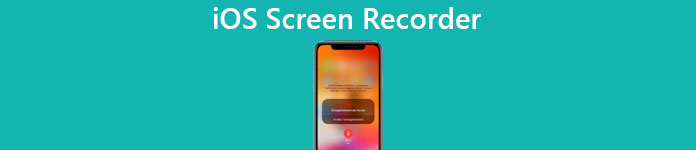
您可以阅读它并比较它们的功能和价格,以选择理想的屏幕录制工具。
- 第 1 部分:适用于 iOS 5/17/16/以前版本的 15 个最佳屏幕录像机应用程序
- 第 2 部分:适用于 iOS 设备的 Mac/Windows 上的 6 大屏幕录像机
- 第 3 部分:奖励工具:屏幕镜像和使用 Apeaksoft Phone Mirror 录制
- 第4部分:iOS屏幕录像机的常见问题解答
第 1 部分:适用于 iOS 5/17/16/以前版本的 15 个最佳屏幕录像机应用程序
Top 1. 内置屏幕录制功能
如果您已将 iPhone、iPad 或 iPod Touch 上的设备更新至 iOS 11 及更高版本,您可以使用 屏幕录制 系统内卸载的功能。
您可以按照 个人设置> 控制中心 > 屏幕录制 启用此功能。 (对于 iOS 11,您可以访问 个人设置> 控制中心 > 自定义设置 并看到了 屏幕录制 功能也是如此。
特色:
- 默认 iOS 屏幕录像机,无需下载或越狱。
- 录制视频和 在 iPhone 上捕捉声音/iPad 的高品质。
- 它与其他程序的兼容性问题较少
价格:免费
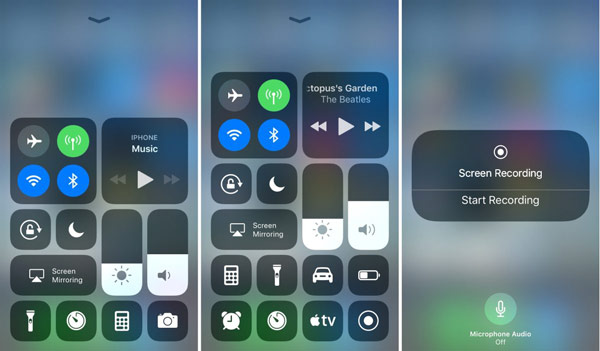
Tips: 你可以学习 如何录制iPhone屏幕 有了这个强大的功能和其他有效的工具。
热门2:AirShou
AirShou 是 Shou.tv 的另一款 iOS 屏幕录像机,它能够高质量地录制 iPad、iPhone 等设备的屏幕。 但是当你启用麦克风录音时,你在使用这个应用程序时要特别注意噪音。
特色:
- 同时降低处理能力和更高质量的视频。
- 支持相机在您的 iOS 设备上记录人们的外貌和表情。
- 直接从麦克风录制音频。
价格:免费

前三名:iRec
为了轻松录制iOS屏幕, IREC 应该是值得考虑的最佳 iOS 屏幕录像机程序之一。 你可以 使用 iRec 应用程序记录屏幕活动 用于捕获游戏事件或创建交互式教程。
特色:
- 这是一个没有越狱,root或计算机的iOS屏幕录像机应用程序。
- 在精心设计的导航平台上提供简单易用的界面。
- 能够为视频生成高质量的输出。
价格:$ 7.99

前 4 名:TiScreenRecorder
如果您正在为Github寻找iOS屏幕录像机, TiScreenRecorder 应该是你最好的解决方案。 它允许您轻松创建 iOS 应用程序的演示视频。 更重要的是,您会发现该程序的使用非常简单。
特色:
- 它不使用任何私有iOS屏幕录像机API。
- 如果您愿意,可以将视频项目保存到设备或 URL。
- 安装和使用新手程序应该很困难。
价格:免费
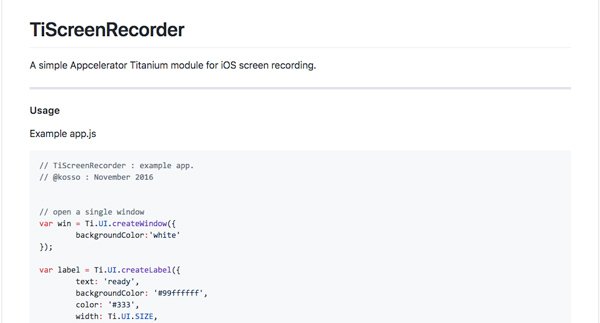
前 5 名:Vidyo
如果你想在录制的屏幕上添加一些评论,你应该怎么做? 在这种情况下, Vidyo的 是推荐的 iOS 屏幕录像机。 如果您需要录制一些视频会议,您也可以使用该程序。
特色:
- 为 iOS 屏幕录制创建高质量的视频文件。
- 它能够录制 iPhone 或 iPad 的全屏。
- 轻松记录iOS设备的背景。
价格:免费

第 2 部分:适用于 iOS 设备的 Mac/Windows 上的 6 大屏幕录像机
Top 1. Apeaksoft iOS 屏幕录像机
Apeaksoft iOS屏幕录像机 为您提供镜像和录制 iPhone、iPod 和 iPad 屏幕的最简单方法。 有了它,您可以在电脑上实现 iPad、iPhone 和其他 iOS 屏幕无线录制,这样您就可以轻松录制游戏、视频或其他实时内容。
特色:
- 打破 iOS 设备内部存储空间的限制。
- 兼容运行 iOS 7 及更高版本的 iOS 设备。
- 提供有用的工具来编辑您的录音以获得更好的输出。
价格:终生 16.88 美元(免费试用)
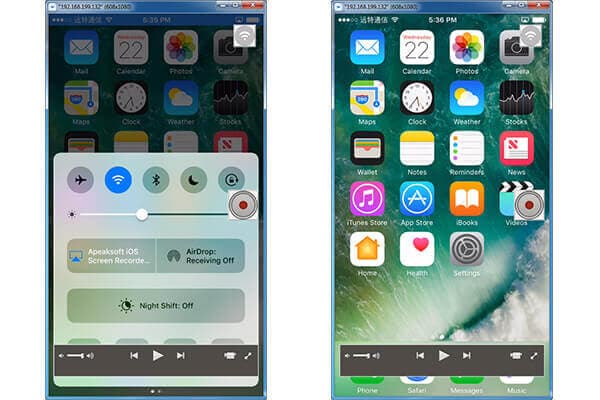
顶部2:反射器
反射 是一个流行的 iOS 屏幕录像程序,可以与 Windows 和 Mac 系统一起使用。 它是最好的软件之一,大量用户选择此软件来镜像和录制 iOS 设备。
特色:
- 提供实时镜像功能。
- 支持媒体流。
- 高级安全功能。
价格:$ 19.99
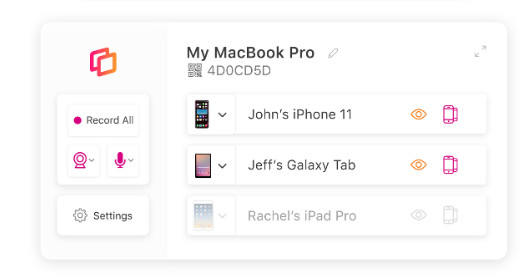
前3名:X-幻影
X-幻影 是适用于 Windows 和 Mac 用户的最专业的 iOS 屏幕录像机软件之一。 使用该程序,您会发现镜像和录制 iOS 设备的屏幕非常容易。
特色:
- 允许您一次将多个设备镜像到计算机。
- 支持您一键录制视频和更多内容。
- 提供快速处理和高级编辑功能。
价格:$ 16.00

热门4:QuickTime播放器
QuickTime播放器 不仅仅是一个媒体播放器; 它也是一款 iOS 屏幕录像机,专为 Mac 用户设计。 您可以在 Mac 应用程序中轻松找到此工具。 您也可以从 App Store 下载它。
特色:
- 适用于Win / Mac视频文件的多功能媒体播放器。
- 提供一种简单有效的方式来记录iOS设备。
- 免费使用,易于到达。
价格:免费
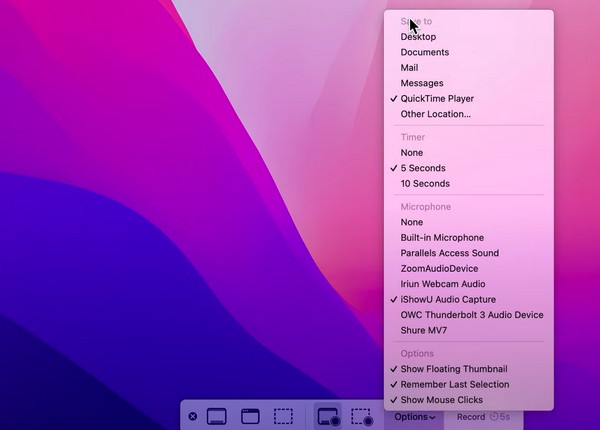
前5名:AirServer
AirServer 是一个很棒的屏幕镜像软件程序,适用于Xbox One,Windows和Mac。 一旦您使用AirPlay,Google Cast或Miracast体验过它,您就会爱上这么好的iOS屏幕录像机。
特色:
- 允许您录制带有单独画外音的视频。
- 您可以根据需要编辑屏幕。
- 使创建游戏演示变得更加容易。
价格:$ 19.99
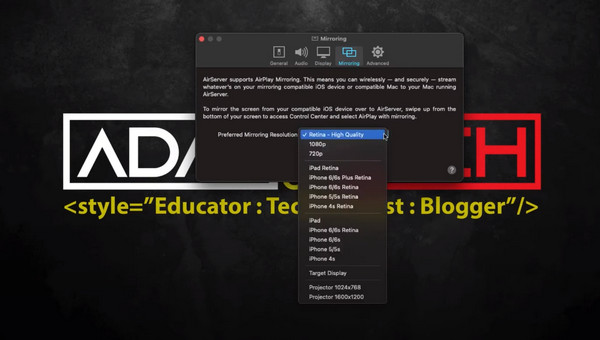
热门6:ScreenFlow
ScreenFlow 是另一个很棒的 iOS 屏幕录像机,可以帮助您录制您的 iOS 设备。 但只有 Mac 用户可以下载和使用它。 它允许用户轻松记录 iOS 屏幕的任何选定部分。
特色:
- 允许您以小尺寸捕捉 iPhone 屏幕的精彩细节。
- 支持您编辑功能以根据需要编辑屏幕。
- Mac的优秀屏幕录像机,具有多种功能。
价格:$ 169
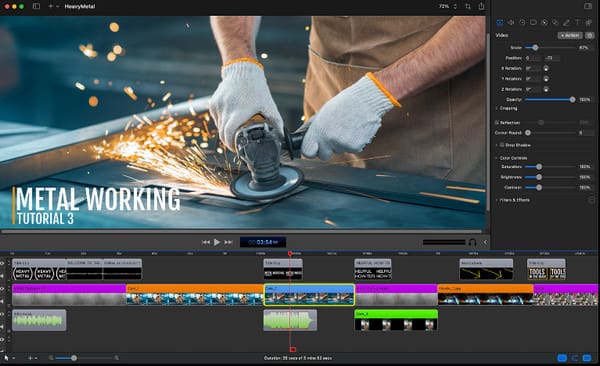
第 3 部分:奖励工具:屏幕镜像和使用 Apeaksoft Phone Mirror 录制
除了上面提到的 11 款屏幕录像软件,我们还强烈推荐一款强大的工具—— Apeaksoft 手机镜 为你。 您既可以镜像 iOS 和 Android 手机的屏幕,在您的 PC 上获得更大的屏幕,也可以在屏幕上记录手机活动,而不会出现滞后或延迟。 更重要的是,在屏幕录制的基础上,您还可以根据需要自定义设置。 最新的 iOS 和 Android 版本也与该平台兼容。
在您的计算机上下载并安装此软件。 启动它并选择 iOS镜像 进入。

然后,您可以通过 WiFi 或 USB 连接将您的 iOS 设备连接到计算机。 按照屏幕上的说明进行操作,直到您移至新窗口。

之后,您就可以在PC上欣赏iOS屏幕的镜像画面了。 点击 相机 按钮调整录制设置并向下滚动侧栏进入 Record. 或者您可以点击 Record 视频正下方的按钮。 然后点击 Stop 停止 如果你完成录音。
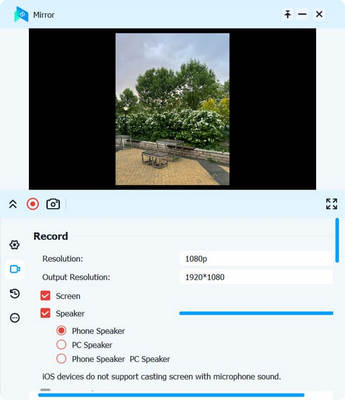
第4部分:iOS屏幕录像机的常见问题解答
1.如何在iOS 11/12上启用屏幕录像?
转到“设置”>“控制中心”>“自定义控件”,您可以点击“屏幕录制”旁边的“ +”按钮,将其添加到“包含”部分。
2.如何使用QuickTime录制iPhone屏幕?
只需通过USB电缆将iPhone连接到计算机即可。 然后,您需要单击文件,然后选择新建电影录制。 接下来,您将看到一个录制窗口。 单击下拉菜单的小箭头,然后选择您的iPhone。 然后,您可以单击“录制”按钮以开始录制iPhone屏幕。
3.如何在iPhone上录制音乐?
至 录制在iPhone上播放的音乐,Apeaksoft iOS屏幕录像机是功能强大的iPhone屏幕录像应用程序,可以记录来自iPhone系统的音频以及来自麦克风的语音。 您可以在Windows PC或Mac上下载并安装此程序,然后在iPhone上开始录制音乐。
结论
在这篇文章中,我们推荐 12 款最佳 iOS 屏幕录像机 给你。 阅读本文后,下次您想使用 iOS 屏幕录像机将您的 iOS 设备镜像并录制到计算机时,您可以从本文中选择最合适的。 希望你能有所收获。